キャッシュレスアプリの中で注目を集めている「Kyash(キャッシュ)」は2%と高還元率を実現し、手数料など完全無料で使えるお得なサービスになっています。
アプリから簡単な登録だけですぐに始められるので、これから始めてキャッシュレス決済サービスを使いたいという方にもおすすめです。
このページでは、「Kyash(キャッシュ)」とは何か?利用限度額やキャッシュバックなどについて、Kyashの登録、カード発行などの始め方、チャージ方法、買い物のやり方などの使い方を解説していきます。
目次
Kyashとは?
Kyash(Kyash Visaカード)は、チャージ式のプリペイドサービス(クレジットカードではありません)。アプリ上ですぐに発行し利用できる「バーチャールカード」、実店舗でも使える「リアルカード」の2種類を発行できます。いずれも無料で作ることができます。
Kyashの魅力は、高還元率「支払額の2%キャッシュバック」。そして、決済、送金、チャージなどすべての手数料を完全無料で使えるのもポイント。
また、使える店舗も幅広く、Visaカード加盟店で支払いに使えるので、多くのお店(実店舗、ネットショップ)で利用することが可能。クレジットカード決済対応のお店ならVisaはほとんど対応しています。
利用限度額について(残高、送金、決済の上限)
■残高の上限
ウォレットにチャージできる上限は1000万円。
■送金
・1回5万円まで、1ヶ月間で10万円が上限
・1回の送金1人まで、請求は10人まで
■購入
バーチャルカードのみ発行している場合とリアルカードを有効化している場合で上限が異なります。
| バーチャルカードのみ | リアルカードを有効化済み | |
| 24時間以内の上限 | 3万円 | 5万円 |
| 1回の上限 | 3万円 | 5万円 |
| 1ヶ月間の上限 | 12万円 | 12万円 |
ネットショップだけで使いたい方バーチャルカードだけを使っているという方も、リアルカードを有効化することで、24時間以内の利用額と1回あたりの決済上限額が5万円に増えるので、3万円以上のものを買うことがる方は、利用枠を増やすという意味でリアルカードを発行しておくのもいいと思います。
■Kyash Visaカードについて
有効期限は5年間。有効期限内の利用限度額は100万円までになっています。100万円を超えた場合は、カードを更新することで引き続き利用できます。1ヶ月の上限が12万なので、12万毎月使っていると9月に1回更新が必要になる計算になります。上限が近づくと案内が届くとのことです
キャッシュバックについて
2%のキャッシュバックはどのように還元されるのかについて解説していきます。
還元の対象となるのは、「バーチャルカード」や「リアルカード」による決済、またはKyashを登録したQUICPayによる決済も対象となります。
2%キャッシュバックは、翌月25日~末日の間に付与されます。例えば、11月にKyashでの支払いが10000円確定している場合は、12月25日~31日にKyash残高として200円(10000×2%)キャッシュバックされます。
バーチャルカードやリアルカードで決済したとしても対象外の取引もあるので把握しておきましょう。
WAON、nanaco、楽天Edyなどの購入・チャージや寄付、公共料金、税金、ふるさと納税、年金などの支払いなどは対象外です。
詳しくはKyash公式サイトをご覧ください。
公式サイト:Kyash FAQ|キャッシュバックについて
Kyashアカウントの登録とバーチャルカードの発行する手順
①Kyashアプリをアプリストア(PlayストアまたはApp Store)からダウンロードしてください。
②早速、Kyashアカウントを作っていきます。Facebookアカウントかメールアドレスで登録を行えます。ここでは、メールアドレスで登録していきますでの、【メールアドレスで始める】をタップします。
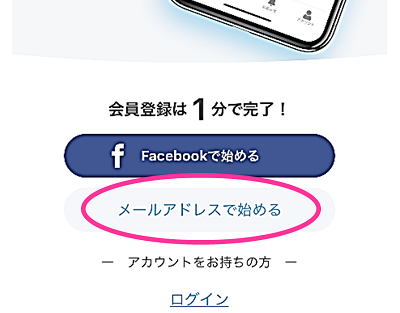
※既にアカウントをお持ちの方は、画面下の【ログイン】から進んでください。
③会員登録の画面が表示したら、本名、ユーザー名、メールアドレス、パスワードと順に入力して【次へ】進んでください。本名の確認が出るので、よろしければ【はい】をタップして下さい。続いて、生まれた年を入れていきましょう。
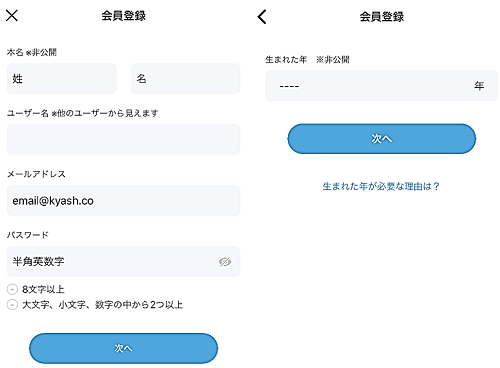
④次に電話番号登録を行います。電話番号を入力して【登録】をタップすると、SMSで6桁の認証番号が届くので入力して次に進んでください。(※SMSの契約をしていないと受信できません)
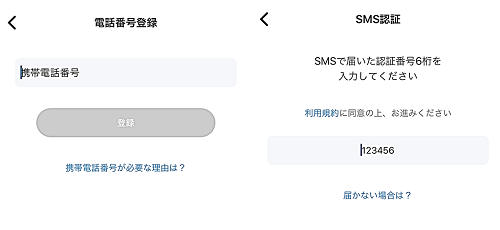
⑤発行するカードの選択を行います。まずは、【バーチャルカード】の発行をしていきます(後からリアルカードの発行もします)【バーチャルカードの発行】をタップすると、「すぐに発行しました」と表示するので【OK】をタップします。以上で発行手続きは完了です。
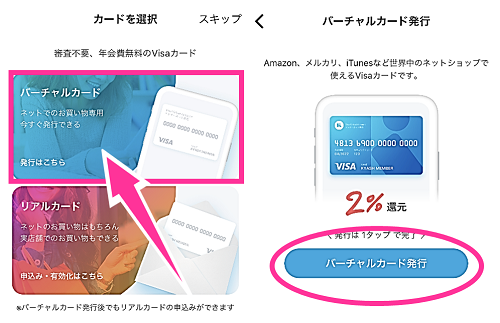
⑥右下の【アカウント】タブからアカウント画面を開いたところから【歯車のアイコン(またはユーザー名)】をタップします。アカウント設定の画面内の非公開情報にある「アドレス認証」が未認証になっていると思います。
Kyashに登録したアドレスに「メールアドレス認証のお願い」のメールが届いていますので、認証を行っておきましょう。メール本文の【認証する】をタップするだけで完了です。アドレス認証の欄が「認証済み」になっていることを確認してください。
リアルカードを発行する手順
アカウント取得、バーチャルカードを発行ができたら、実店舗で使えるリアルカードを発行していきましょう。
利用開始まで、リアルカードを申し込みし、手元に届いたら有効化させる必要があります。下記の手順に沿って手続きしてください。
リアルカードを申し込みする
①Kyashアプリを起動させて、ウォレットタブ内の右上の【カードのアイコン】をタップし、【リアルカード】を選択します。
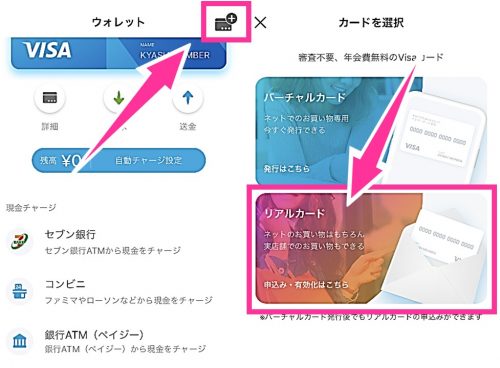
②【リアルカード申し込み】をタップすると、申し込みフォームに遷移します。氏名、メールアドレス、住所、電話番号を入力して【内容を確認】をタップすると、確認画面が出るので、間違いなければ【内容を送信】をタップしてください。
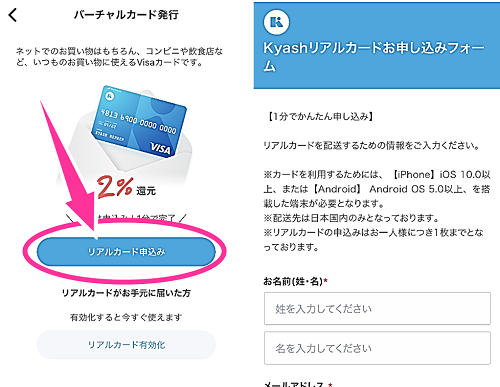
送信完了の画面が出たら完了です。登録したメアドに「Kyashリアルカードの申し込みを受付けしました」とのタイトルのメールが届きます。こちらには、カード到着までに日数や注意事項、カード到着後の手続きについてなどが記載されていますので確認しておきましょう。
私が申し込みしたときは、申し込み殺到により、お届けまで20日程度を予定しているとのことでした。
リアルカードを有効化する方法
カードが届いたら使えるために有効化する手続きが必要になります。
①Kyashアプリのウォレット画面右上の【カードアイコン】⇒【リアルカード】をタップします。
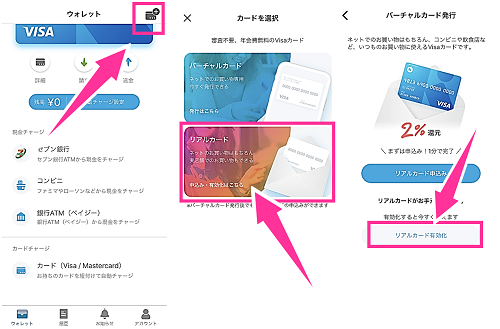
②【リアルカード有効化】をタップし、リアルカードのカード番号と有効期限、カード裏面のセキュリティコードを入力し【有効化】をタップします。
③カードの更新情報を確認して【OK】をタップ。以上で有効化の手続き完了です。
バーチャルカードのカード番号がリアルカードのカード情報に更新されて、バーチャルカードとリアルカードのカード番号などの情報が同じものになります。ショッピングサイトなどにバーチャルカードを登録している場合は、更新されたカード番号に変更しておきましょう。以前のカード番号は使えなくなっています。
アプリのロック設定をする(セキュリティ)
セキュリティを強化するために、Kyashアプリにロックをかけることができます。
設定は、Kyashアプリの【アカウント】タブ内の【パスコード設定】から行います。
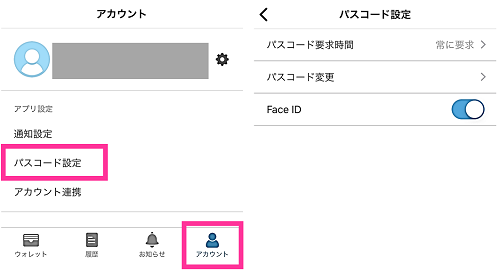
パソコード要求時間、パスコード変更の設定ができます。Face ID対応機種ではスイッチをオンにして顔認証にすることも可能です。
チャージする
チャージ方法は、クレジットカードの自動チャージ、コンビニチャージ、セブン銀行ATMチャージ、銀行ATMチャージの4種類があります。
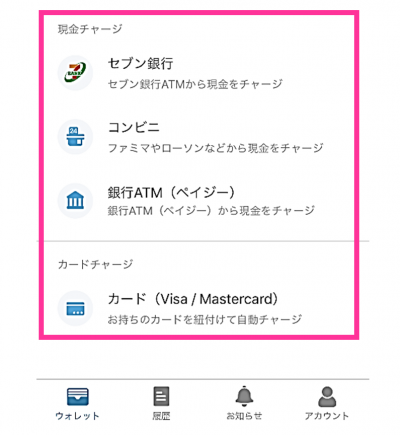
カード自動チャージの設定
自動チャージは、カード登録を行っておけば事前にチャージする必要はなく、送金・決済時にKyash残高不足分のみを自動で充当し支払いする仕組みになっています。
①Visa/Mastercardのクレジットカードまたはデビットカードを準備してください。(プリペイドカードは不可)。登録できるのは本人名義のみ。家族名義のカードも不可。
②アプリを起動させて、ウォレット画面下にある【カード(Visa/Mastercard)】をタップします。
③【カードの登録へ進む】をタップし、クレジット情報を入力して登録できます。
登録が完了すると、自動チャージの欄に登録したカード番号の下4桁が表示していることが確認できます。
セブン銀行チャージ
①セブン銀行ATMの画面で【スマートフォンでの取引】を選択すると、QRコードが表示します。
②Kyashアプリのウォレット画面の【セブン銀行】をタップし、【QRコードスキャン】をタップして、ATM画面のQRコードを読み取ってください。
スキャン出来たら、スマホとATMの画面指示に従って操作・チャージしてください。
コンビニチャージ
ローソン、ミニストップ、ファミリーマート、サークルK、サンクス、セイコーマートでチャージできます。
①ウォレット画面の【コンビニ】をタップし、チャージしたい金額と名前を入れて【チャージ申請】をしてください。
②申請完了の画面が出たら、【チャージ方法確認】を見て、希望のコンビニでチャージしてください。
※チャージ申請した翌日の23時59分まで有効。
銀行チャージ
①ウォレット画面の【銀行ATM(ペイジー)】をタップし、チャージ金額、氏名を入力し【チャージ申請】します。
②【チャージ方法確認】の支払い方法に従って、チャージ金額を振り込んでください。
Kyashを使って買い物する方法
Visaカード加盟店であることを最初に確認してください。対応している場合は、Kyash Visaカード(バーチャルカード、リアルカード)を使えます。
■ネットショップなど
オンラインで利用する場合は、決済画面(クレジットカード)でカード番号、カード名義人、有効期限、セキュリティコードを入力して手続きを進めます。カード名義は、「KYASH MEMBER」か自分の名前を入力してください。
■実店舗
実店舗でお支払いする場合は、リアルカードを使います。お持ちでない場合は発行してください。レジで支払い時にリアルカードを渡して支払いを済ませてください。
Kyash Visaカードで買い物できない場合
■暗証番号を求められる
暗証番号は、Kyash Visaカードの使用上設定できないので暗証番号の入力が必要なお店では利用できません。
■Visa加盟店でない
Visa加盟店でのみ利用できます。
■支払い金額の上限
1回の支払い上限額、または1か月間の支払い上限額に達している場合は使えせん。
■Kyash残高がない
残高が残っていなくて、クレジットカードによる自動チャージの登録をしていない場合は使えません。
■アカウントが停止している
紛失時などKyashアカウントを停止手続きをしている場合や何らかの理由で運営側に停止されている場合は利用できません。
■カードを一時ロックが有効になっている
一時ロック中はカードを利用できません。アプリ内のウォレットタブにある【詳細】または【Kyash Visaカード】をタップして「カードを一時ロックする」のスイッチをオフにして解除できます。

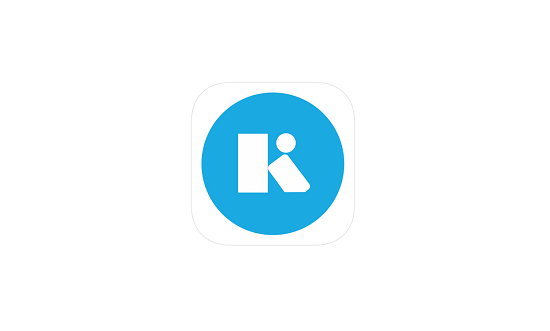

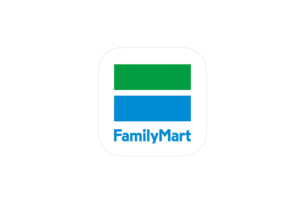











コメントを残す